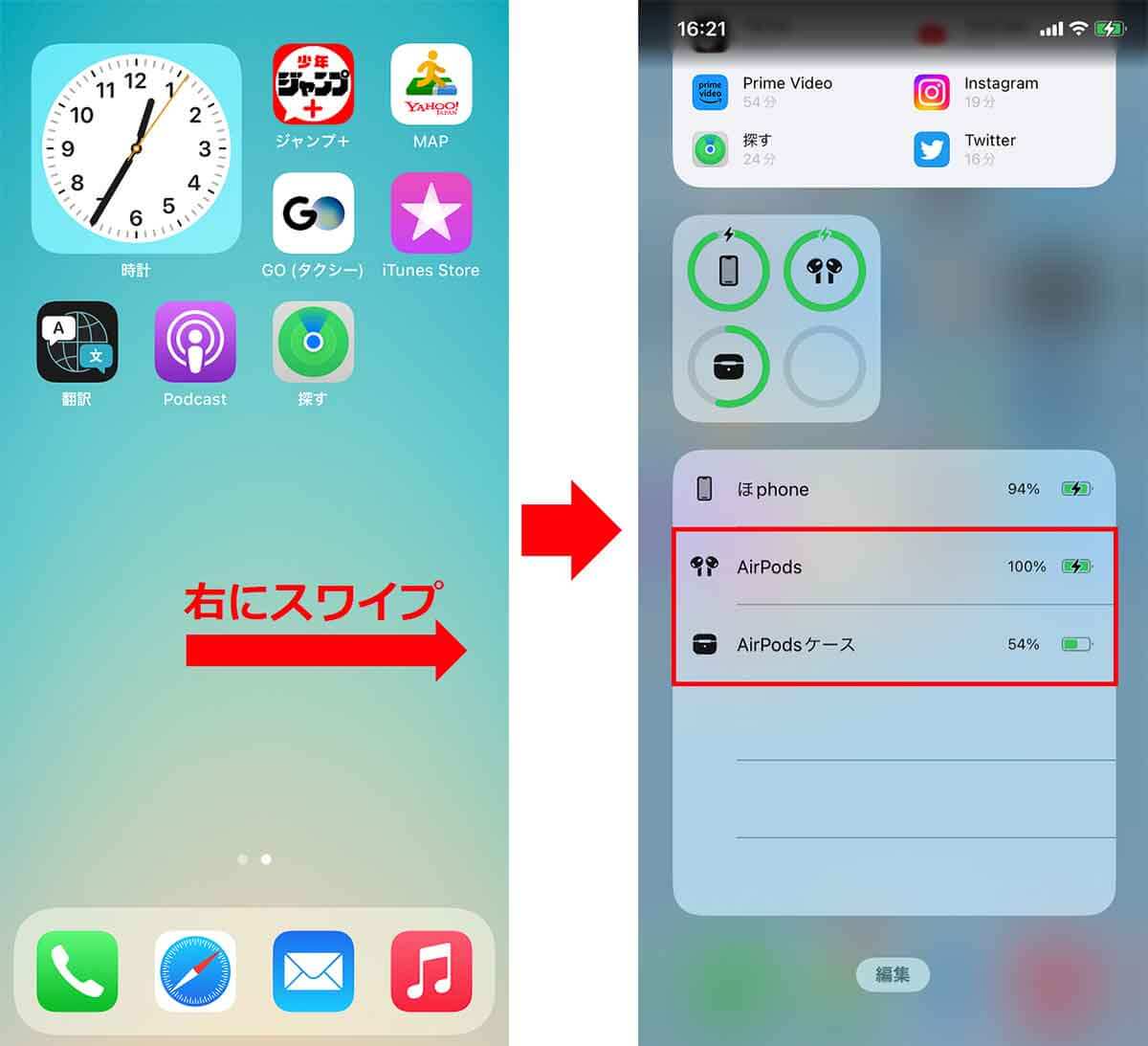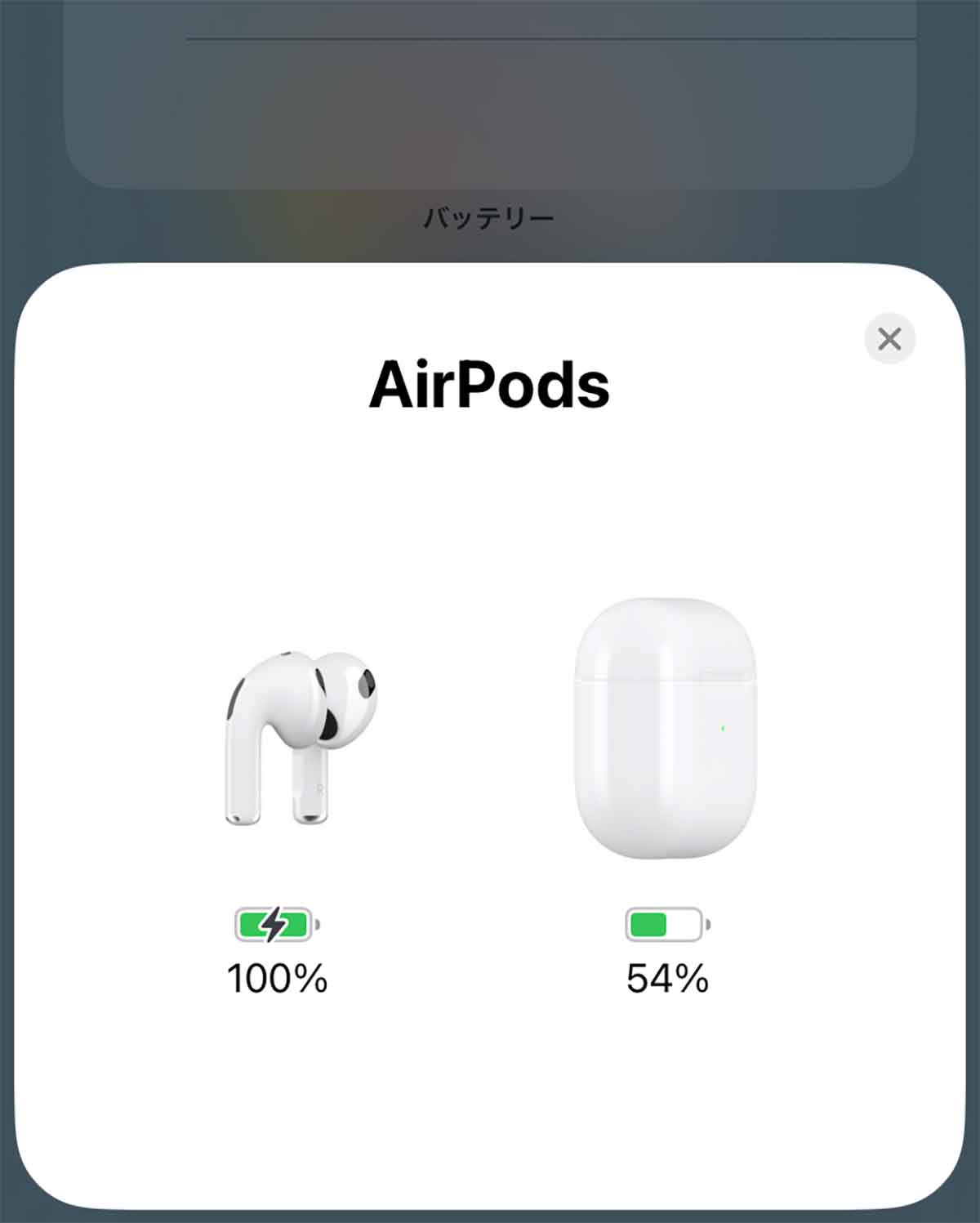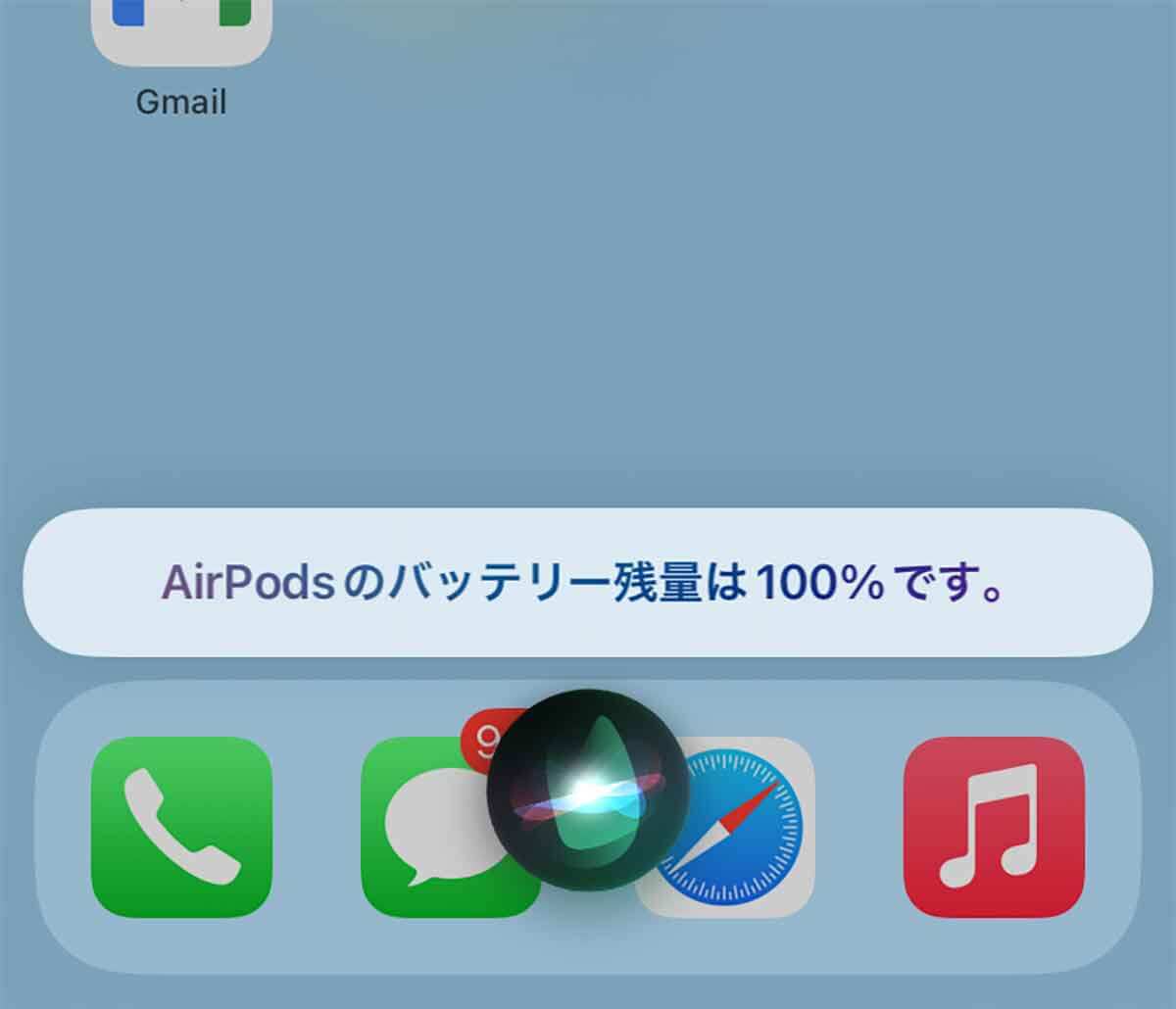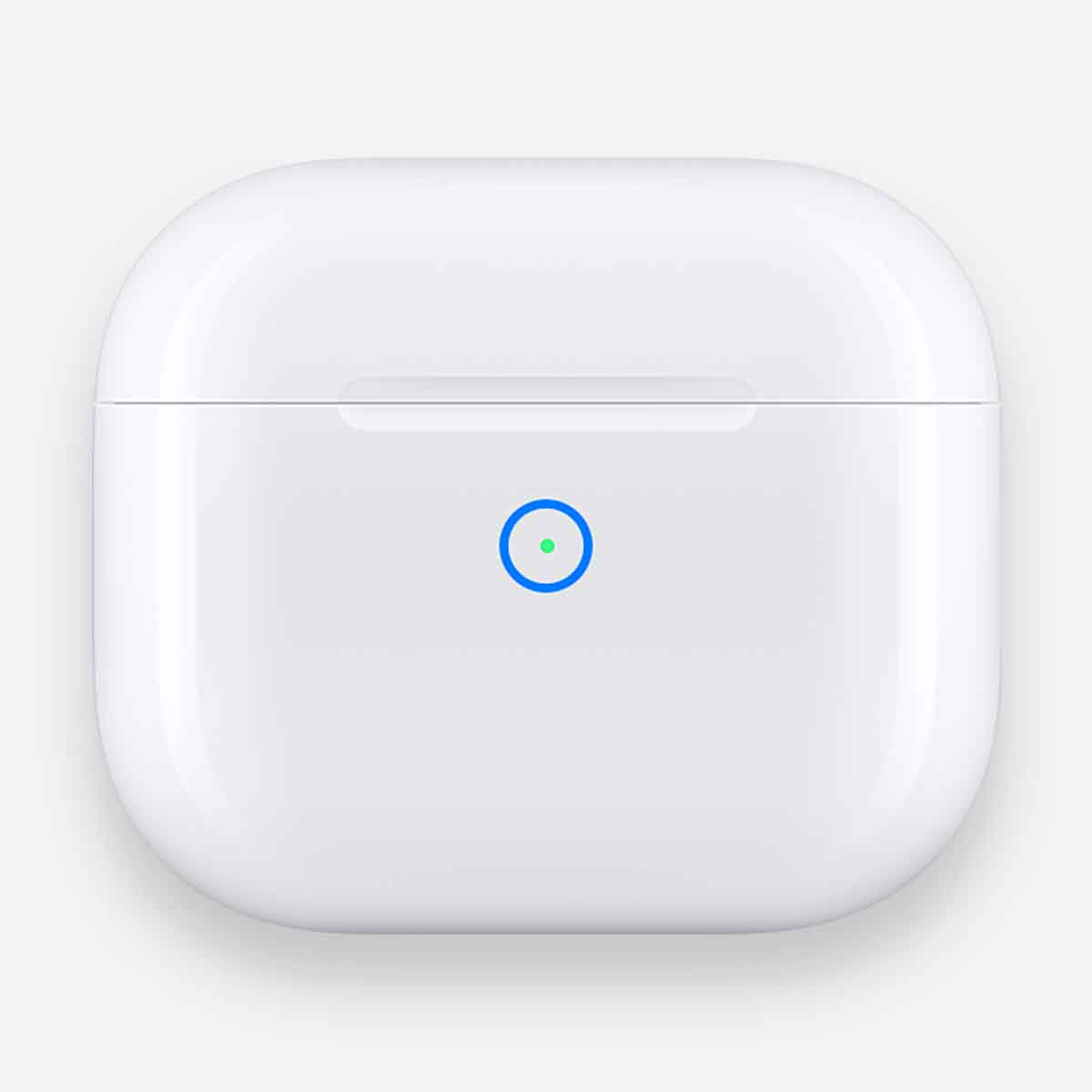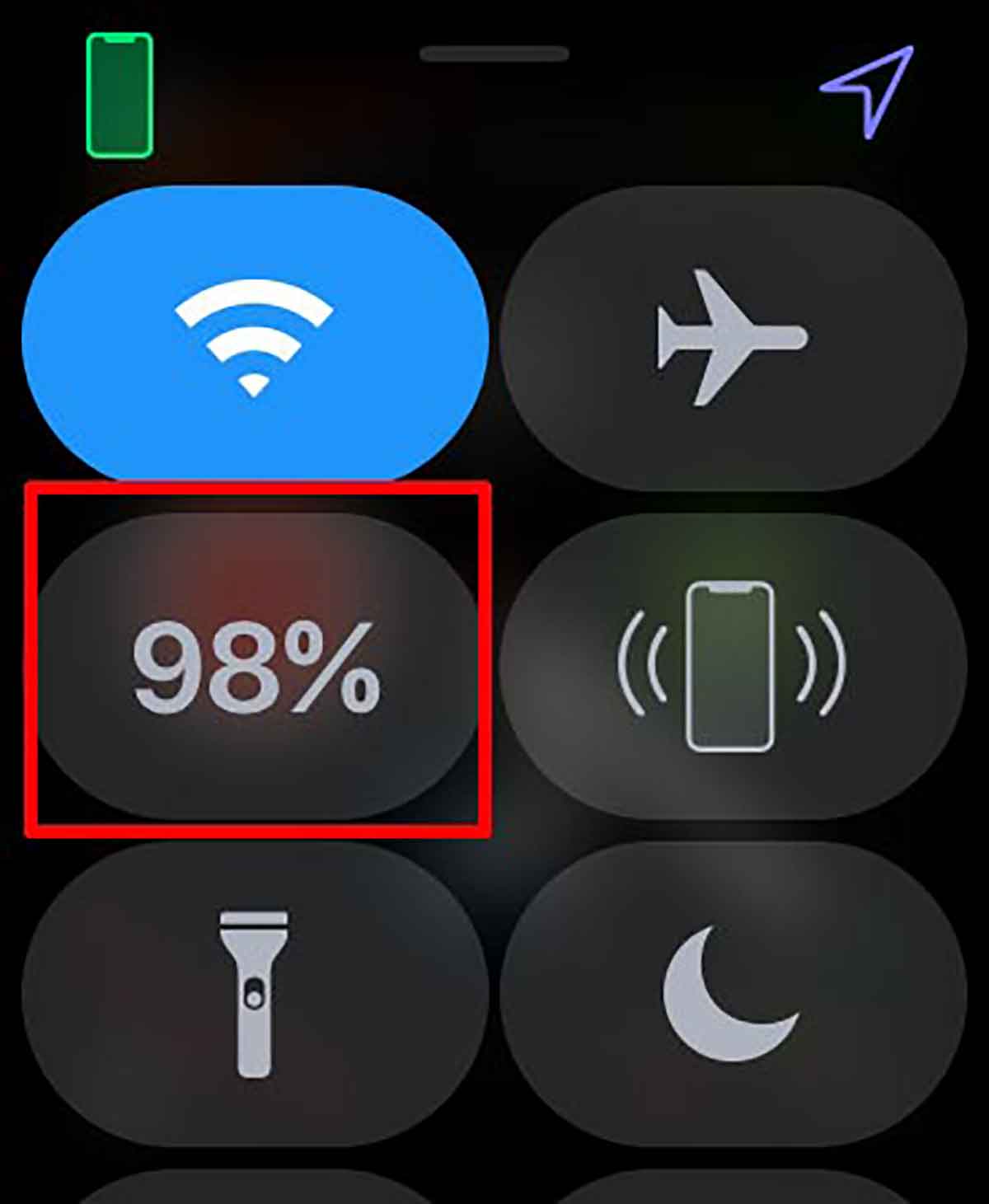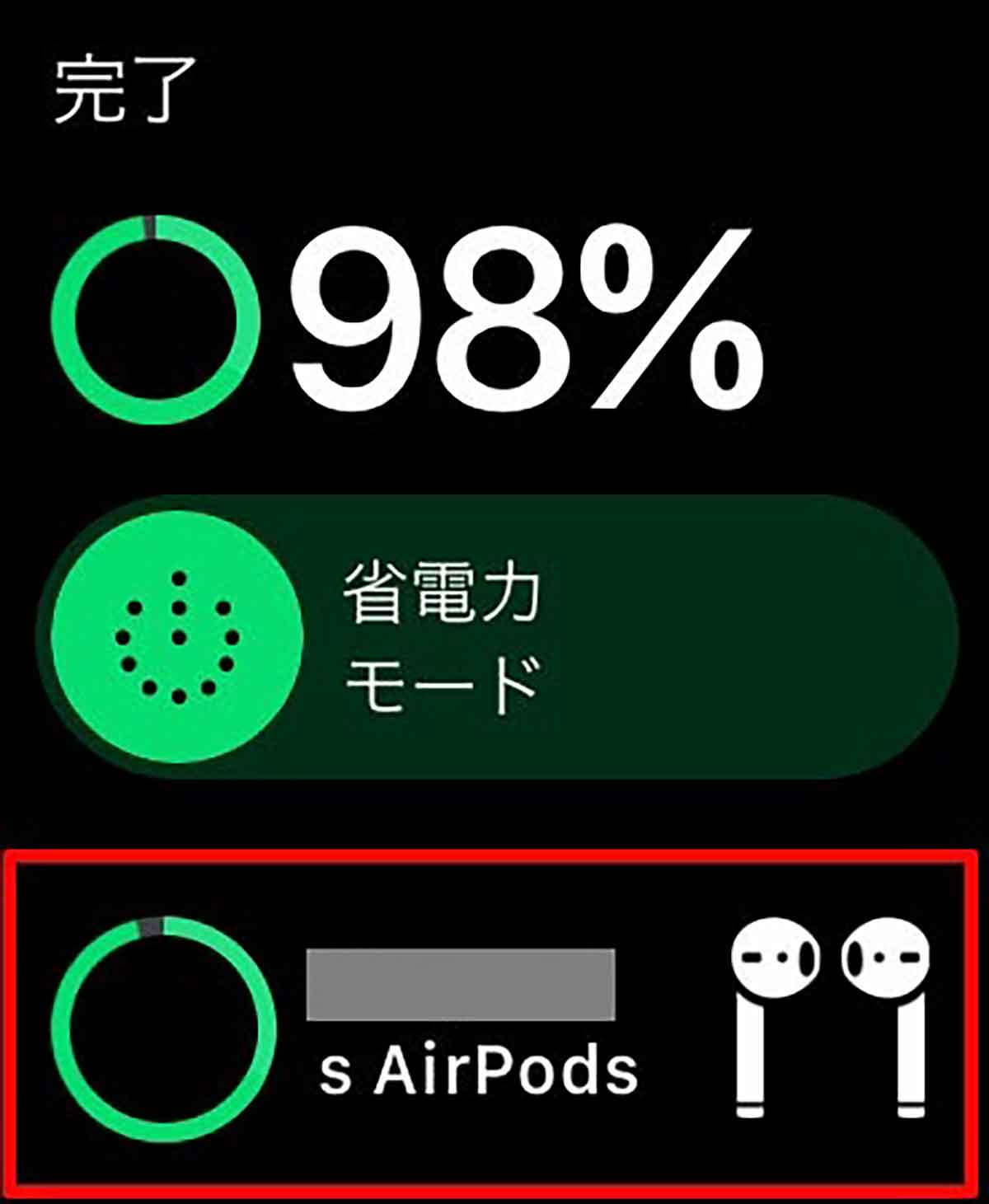AirPods(エアポッズ)で長時間音楽を楽しんでいると、気がつかないうちにバッテリーが残り少なくなっていることがありますよね。でも、AirPodsのバッテリー残量はどうやって確認すればいいのでしょうか? そこで今回は、AirPodsのバッテリー残量を確認する5つの方法を紹介します。
iPhoneの「ウィジェット」画面で確認する
ワイヤレスイヤホンとして人気の高いAirPods。でも、一日中使っていると、バッテリー残量がどのくらい残っているか気になりますよね。
AirPodsのバッテリー残量を確認する方法は、いくつか用意されていますので、ここでしっかり覚えておきましょう。
まず、ひとつめはiPhoneの「ウィジェット」画面で確認する方法です。
ウィジェットは、iPhoneのホーム画面上に表示できるショートカット機能のこと。iPhoneのホーム画面を右にスワイプすると、「今日」画面が表示されます。
表示された「今日」画面のバッテリーウィジェットでは、接続中のAirPodsや充電ケースのバッテリー残量を確認することができるのです。
ちなみに、AirPodsを充電ケースから出して耳に装着しているときは、AirPodsイヤホン本体のバッテリー残量のみがチェック可能です。
iPhoneのウィジェットでバッテリー残量を確認する手順
iPhoneにAirPodsの充電ケースを近づけてバッテリー残量を確認する
2つめは、iPhoneにAirPodsの充電ケースを近づけてバッテリー充電が何%なのかを確認する方法です。
この方法を実行するには、まずペアリングしているiPhoneの近くで、AirPodsを充電ケースに入れた状態で蓋を開けましょう。
すると、iPhoneにそのAirPodsのイヤホン本体と充電ケースのバッテリーの充電状態が%で表示されるのです。
なお、充電ケースのバッテリー残量が0%のときは表示されないので注意しましょう。
iPhoneでバッテリー残量の%を確認する手順
Siri(シリ)にバッテリー残量を尋ねてみる
3つめは、Siri(シリ)にAirPodsのバッテリー残量を尋ねてみる方法です。
iPhoneとAirPodsがペアリングされた状態でSiriを呼び出し、「AirPodsの電池残量は?」と尋ねてみましょう。
すると、SiriがAirPodsイヤホン本体のバッテリー残量を押してくれるのです。これは簡単ですね!
iPhoneのSiriでバッテリー残量を確認する手順
充電ケースのステータスランプで確認する
4つめは、充電ケースのステータスランプで確認する方法です。
AirPodsを充電ケースに収納している場合、AirPodsイヤホン本体のバッテリー残量、AirPodsを収納していないときは、充電ケースのほうのバッテリー残量をステータスランプの色で確認できます。
ステータスランプが緑色ならフル充電状態で、オレンジ色ならフル充電ではないことが分かります。
なお、充電ケースの種類によって、ステータスランプのある場所は異なり、通常は充電ケースの正面、AirPods(第1世代・第2世代)は、Lighitng充電ケースの蓋を開けたところにステータスランプが配置されています。
充電ケースのステータスランプでバッテリー残量を確認する手順
こちらはAirPods (第 3 世代) Lightning 充電ケース。ケース前面にステータスランプがあります(画像はApple公式サイトより引用)
AirPods (第1・第 2 世代)の Lightning 充電ケース。ステータスランプは充電ケース内に配置されています(画像はApple公式サイトより引用)
Apple Watch(アップルウォッチ)で確認する
5つめはApple Watch(アップルウォッチ)で確認する方法です。
実は、Apple Watchで音楽を聴いていれば、AirPodsイヤホン本体のバッテリー残量を、Apple Watchで確認することができるのです。
Apple Watchなら、わざわざiPhoneを取り出さなくても簡単に確認できますよ。
Apple Watchでバッテリー残量を確認する手順
まとめ
いかがでしょうか? AirPodsはバッテリーの持ちがいいのもメリットですが、それゆえ、長時間使っていると気づかないうちにバッテリーが残り少なくなっていることも……。
AirPodsを利用しているときは、今回紹介した5つの方法のなかから、たまにバッテリー残量を確認しておきましょう。